设定域登陆不用密码
Win10怎么设置不用密码直接登录?Win10取消密码登录的方法

Win10怎么设置不用密码直接登录?Win10
取消密码登录的方法
很多朋友的电脑都设置着密码,但是也有些朋友逐渐觉得自己一个人用电脑没有必要设置密码,想要取消掉原来的密码,那么Win10怎么设置不用密码直接登录?系统之家我今天来讲讲Win10取消密码登录的方法,还挺简单的,只要几步就可以搞定。
Win10取消密码登录的方法
1、右键Win10系统的开始菜单,选择弹出菜单里的运行。
2、在运行对话框里输入:netplwiz,然后点击确定。
3、点击后,在用户帐户对话框里可以看到"要使用本计算机,用户必须输入用户名和密码'被勾选中了。
4、将用户帐户对话框里的"要使用本计算机,用户必须输入用户名和密码'前面的勾勾去掉,然后点击应用。
5、点击应用后,弹出自动登录对话框验证权限,输入用户名和密码点击确定,下次开机登录时就不需要密码了。
以上是在已知密码的情况下取消掉登录密码的方法,更多有关Win10系统的知识尽在系统之家。
若是开机密码忘了,推荐阅读《Win10系统开机密码忘了怎么办没有u盘?》。
linux 免密登录方法

linux 免密登录方法Linux是一种常用的操作系统,它具有高度的灵活性和安全性。
在Linux中,免密登录是一个非常常见的需求,它可以提高用户的使用效率并简化操作流程。
本文将介绍几种实现Linux免密登录的方法,帮助用户轻松实现免密登录。
一、使用公钥认证实现免密登录公钥认证是一种基于非对称加密的身份认证方式,它通过生成一对密钥,即公钥和私钥,来实现身份认证。
在Linux中,使用公钥认证可以实现免密登录。
具体步骤如下:1. 生成密钥对需要在客户端上生成密钥对。
可以使用以下命令生成密钥对:```$ ssh-keygen```按照提示输入密钥保存路径和密码,即可生成密钥对。
2. 复制公钥到服务器生成密钥对后,需要将公钥复制到服务器上。
可以使用以下命令将公钥复制到服务器上:```$ ssh-copy-id username@server_ip其中,username是服务器上的用户名,server_ip是服务器的IP 地址。
3. 免密登录完成以上步骤后,就可以实现免密登录了。
可以使用以下命令测试免密登录:```$ ssh username@server_ip```如果成功登录服务器而不需要输入密码,则表示免密登录已经成功实现。
二、使用密钥管理工具实现免密登录除了使用公钥认证,还可以使用一些密钥管理工具来实现免密登录。
这些工具可以帮助用户管理密钥,并自动完成密钥的复制和配置。
以下是几个常用的密钥管理工具:1. ssh-copy-idssh-copy-id是一个用于将公钥复制到服务器的工具。
可以使用以下命令将公钥复制到服务器上:```$ ssh-copy-id username@server_ip其中,username是服务器上的用户名,server_ip是服务器的IP 地址。
2. keychainkeychain是一个用于管理密钥的工具,它可以自动加载和管理密钥。
可以使用以下命令安装keychain:```$ sudo apt-get install keychain```安装完成后,可以使用以下命令将密钥添加到keychain中:```$ keychain ~/.ssh/id_rsa```然后,每次登录服务器时,keychain会自动加载密钥,实现免密登录。
让域用户直接开机登录到域
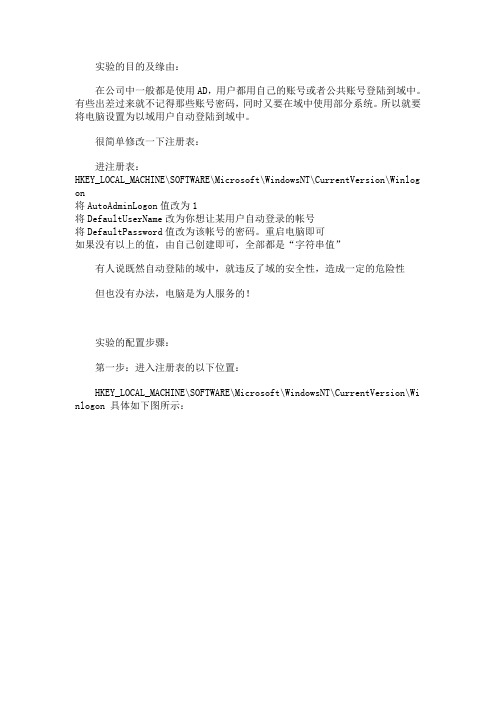
实验的目的及缘由:在公司中一般都是使用AD,用户都用自己的账号或者公共账号登陆到域中。
有些出差过来就不记得那些账号密码,同时又要在域中使用部分系统。
所以就要将电脑设置为以域用户自动登陆到域中。
很简单修改一下注册表:进注册表:HKEY_LOCAL_MACHINE\SOFTWARE\Microsoft\WindowsNT\CurrentVersion\Winlog on将AutoAdminLogon值改为1将DefaultUserName改为你想让某用户自动登录的帐号将DefaultPassword值改为该帐号的密码。
重启电脑即可如果没有以上的值,由自己创建即可,全部都是“字符串值”有人说既然自动登陆的域中,就违反了域的安全性,造成一定的危险性但也没有办法,电脑是为人服务的!实验的配置步骤:第一步:进入注册表的以下位置:HKEY_LOCAL_MACHINE\SOFTWARE\Microsoft\WindowsNT\CurrentVersion\Wi nlogon 具体如下图所示:第二步:将AutoAdminLogon值改为1 。
具体如下图所示:第三步:将DefaultUserName改为你想让某用户自动登录的帐号。
具体如下图所示:第四步:将DefaultPassword值改为该帐号的密码。
具体如下图所示:第五步:重启计算机,具体如下图所示:第六步:这是重启后的一个画面,由于重启速度很快,所以有许多过程的图片无法抓到,只能抓到部分的图片。
具体如下:第七步:如下图所示,重启后就自动进入系统了而且用我们之前设置的域用户帐户u1登录的,且不需要输入密码。
下图是登录后的画面截图:实验总结:在本实验中我们主要设置让域中用户自动登录到域中,如果用户想登录到本地,则他注销一下,然后切换本地用户帐号登录就可以了。
另外当我们设置好后,重启到启动的整个过程速度很快,同时不需要输入密码。
设定域登陆不用密码
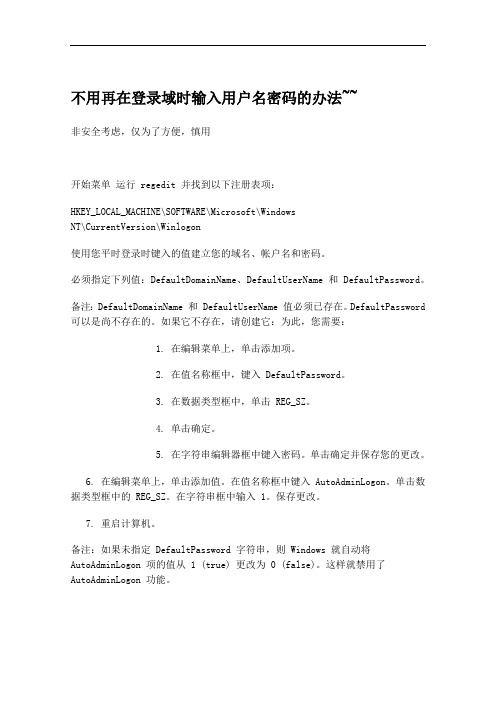
不用再在登录域时输入用户名密码的办法~~
非安全考虑,仅为了方便,慎用
开始菜单运行 regedit 并找到以下注册表项:
HKEY_LOCAL_MACHINE\SOFTWARE\Microsoft\Windows
NT\CurrentVersion\Winlogon
使用您平时登录时键入的值建立您的域名、帐户名和密码。
必须指定下列值:DefaultDomainName、DefaultUserName 和 DefaultPassword。
备注:DefaultDomainName 和 DefaultUserName 值必须已存在。
DefaultPassword 可以是尚不存在的。
如果它不存在,请创建它:为此,您需要:
1. 在编辑菜单上,单击添加项。
2. 在值名称框中,键入 DefaultPassword。
3. 在数据类型框中,单击 REG_SZ。
4. 单击确定。
5. 在字符串编辑器框中键入密码。
单击确定并保存您的更改。
6. 在编辑菜单上,单击添加值。
在值名称框中键入 AutoAdminLogon。
单击数据类型框中的 REG_SZ。
在字符串框中输入 1。
保存更改。
7. 重启计算机。
备注:如果未指定 DefaultPassword 字符串,则 Windows 就自动将AutoAdminLogon 项的值从 1 (true) 更改为 0 (false)。
这样就禁用了AutoAdminLogon 功能。
Win8如何开机自动登录无需输入密码
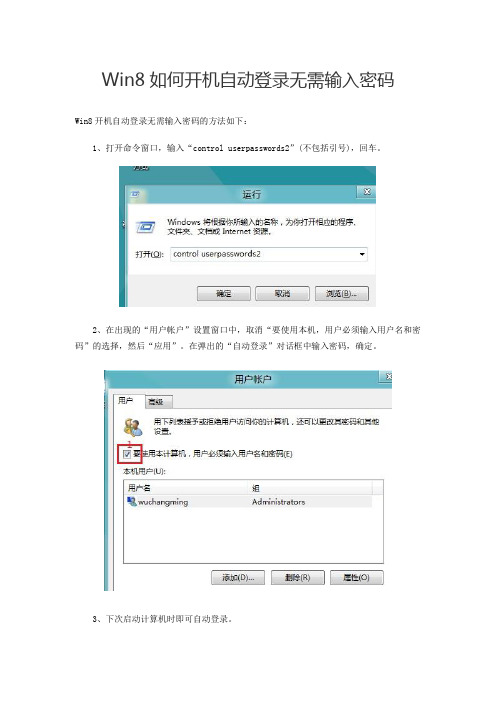
Win8如何开机自动登录无需输入密码
Win8开机自动登录无需输入密码的方法如下:
1、打开命令窗口,输入“control userpasswords2”(不包括引号),回车。
2、在出现的“用户帐户”设置窗口中,取消“要使用本机,用户必须输入用户名和密码”的选择,然后“应用”。
在弹出的“自动登录”对话框中输入密码,确定。
3、下次启动计算机时即可自动登录。
4、如果没有密码的话直接选择确定,OK。
Windows 8是微软于北京时间2012年10月25日23点15分推出的最新Windows系列系统。
Windows 8支持个人电脑(X86构架)及平板电脑(X86构架或ARM构架)。
Windows 8大幅改变以往的操作逻辑,提供更佳的屏幕触控支持。
设置免密码登录WIN7
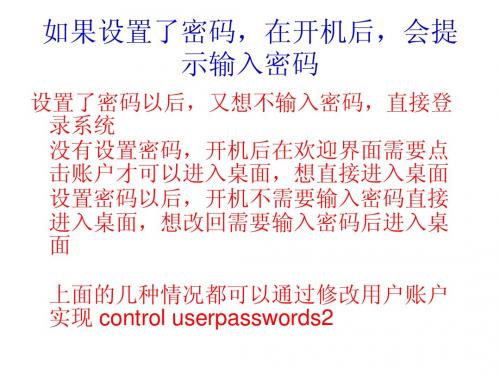
按Win键+R键打开运行,下图为Win 键
在打开的运行里输入:control userpasswords2,然后按回车打开 用户账户中,在“要使用本机,用 户必须输入用户名和密码”前面打勾,然后点确定即可,后面的步骤不 用在做了;如果你想自动登录到桌面而不用输入密码,在用户账户中, 取消“要使用本机,用户必须输入用户名和密码”前面的勾
按住CTRL+Shift+A,打开自动登录对话框, 输入用户名和密码,然后按确定,以后就可 以直接进入系统而不用输入密码了
免密码登录Windows7
如果设置了密码,在开机后,会提 示输入密码
设置了密码以后,又想不输入密码,直接登 录系统 没有设置密码,开机后在欢迎界面需要点 击账户才可以进入桌面,想直接进入桌面 设置密码以后,开机不需要输入密码直接 进入桌面,想改回需要输入密码后进入桌 面
上面的几种情况都可以通过修改用户账户 实现 control userpasswords2
免密码登录原理
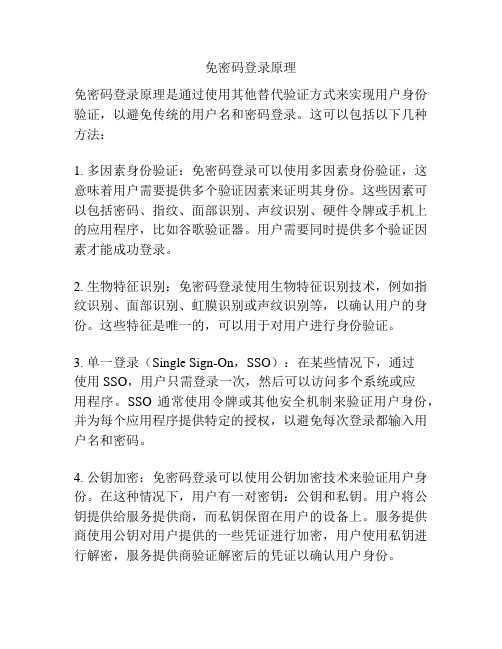
免密码登录原理
免密码登录原理是通过使用其他替代验证方式来实现用户身份验证,以避免传统的用户名和密码登录。
这可以包括以下几种方法:
1. 多因素身份验证:免密码登录可以使用多因素身份验证,这意味着用户需要提供多个验证因素来证明其身份。
这些因素可以包括密码、指纹、面部识别、声纹识别、硬件令牌或手机上的应用程序,比如谷歌验证器。
用户需要同时提供多个验证因素才能成功登录。
2. 生物特征识别:免密码登录使用生物特征识别技术,例如指纹识别、面部识别、虹膜识别或声纹识别等,以确认用户的身份。
这些特征是唯一的,可以用于对用户进行身份验证。
3. 单一登录(Single Sign-On,SSO):在某些情况下,通过
使用SSO,用户只需登录一次,然后可以访问多个系统或应
用程序。
SSO通常使用令牌或其他安全机制来验证用户身份,并为每个应用程序提供特定的授权,以避免每次登录都输入用户名和密码。
4. 公钥加密:免密码登录可以使用公钥加密技术来验证用户身份。
在这种情况下,用户有一对密钥:公钥和私钥。
用户将公钥提供给服务提供商,而私钥保留在用户的设备上。
服务提供商使用公钥对用户提供的一些凭证进行加密,用户使用私钥进行解密,服务提供商验证解密后的凭证以确认用户身份。
总之,免密码登录通过使用其他验证方式替代传统的用户名和密码,提高了用户身份验证的安全性和便利性。
不同的免密码登录方法可以根据特定需求和技术来选择和实施。
怎么设置win10登录不需要密码
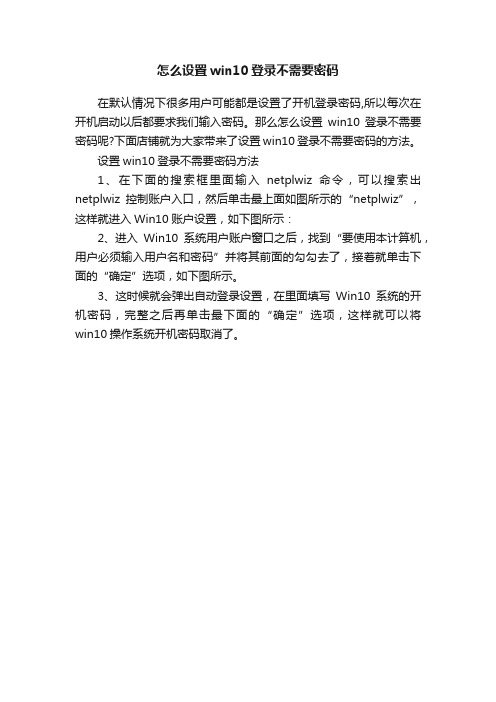
怎么设置win10登录不需要密码
在默认情况下很多用户可能都是设置了开机登录密码,所以每次在开机启动以后都要求我们输入密码。
那么怎么设置win10登录不需要密码呢?下面店铺就为大家带来了设置win10登录不需要密码的方法。
设置win10登录不需要密码方法
1、在下面的搜索框里面输入netplwiz命令,可以搜索出netplwiz控制账户入口,然后单击最上面如图所示的“netplwiz”,这样就进入Win10账户设置,如下图所示:
2、进入Win10系统用户账户窗口之后,找到“要使用本计算机,用户必须输入用户名和密码”并将其前面的勾勾去了,接着就单击下面的“确定”选项,如下图所示。
3、这时候就会弹出自动登录设置,在里面填写Win10系统的开机密码,完整之后再单击最下面的“确定”选项,这样就可以将win10操作系统开机密码取消了。
开机自动登录而不用输入密码

如何实现Windows 7/Vista 开机自动登录而不用输入密码“Win”+“R”打开命令窗口,输入"control userpasswords2"(不包括引号),回车。
收起这个图片展开这个图片
若有用户账户控制窗口跳出,请按“继续”。
收起这个图片展开这个图片
在出现的“用户帐户”设置窗口中,取消“要使用本机,用户必须输入用户名和密码”的选择,然后“应用”。
在弹出的“自动登录”对话框中输入密码,确定。
下次启动计算机时即可自动登录。
收起这个图片展开这个图片
对于之前设置过需要按“Ctrl+Alt+Del”登录的用户,还需要多走一步,对Vista 系统的组策略参数稍稍修改一下。
2
在开始搜索框中,键入“gpedit.msc”命令,回车。
收起这个图片展开这个图片
3
进入系统的组策略编辑窗口;在左侧,用鼠标逐一展开“计算机配置”〉“Windows 设置”〉“安全设置”〉“本地策略”〉“安全选项”。
收起这个图片展开这个图片
在对应“安全选项”项的右侧窗口中,鼠标双击“交互式登录:无需按Ctrl+Alt+Del”组策略选项。
然后在设置窗口中,点选“已启用”,按“确定”保存设置,退出编辑器。
收起这个图片展开这个图片
温馨提示:
如果想改回登录时输入密码,在上面第三幅图中重新勾选“要使用本机,用户必须输入用户名和密码”即可。
路由越过登录界面无需密码进入

login-index
但是,看到本文后,不用做坏事哦!
header
修改cookie插件挺多的,博主这安装这几个,下面推荐几个吧
Firefox:Web Developer 插件Edit Cookies插件
Opera:可直接修改
Chrome: Edit Thiss
cookie保存后,刷新页面成功进入,屮,关闭共享网络!!
想想就来气!而又不想重置路由洞 cookie进入管理界面
wifi login
作为讲究技巧的我,还是使用cookie吧!
首先,登陆进路由器,一般地址为192.168.0.1/index.asp
进入后,新建修改cookie即可 修改为Cookie: admin:language=cn
TENDA路由越过登录界面密码输入-无需密码进入(图文实战)
小幻2015-01-30 21:18电脑·技巧5,373次缓存14条评论
看到这个标题,嗯,通过co两部路由,一部TP-LINK 一部 TENDA,腾达路由我无私的开放了,然后一贱货把我路由器登陆密码改掉了!
linux 免密登录方法

Linux免密登录方法本文介绍了Linux系统中的免密登录方法,让用户能够方便地登录远程服务器,提高工作效率。
正文:在Linux系统中,为了方便用户登录远程服务器,并提高工作效率,可以通过配置免密登录的方法,避免每次都输入密码。
下面将介绍两种常用的免密登录方法。
方法一:使用公钥认证1. 生成公钥和私钥对在本地终端中,使用以下命令生成公钥和私钥对:```bashssh-keygen -t rsa```按照提示输入保存公钥和私钥的文件路径和密码。
2. 将公钥复制到远程服务器使用以下命令将公钥复制到远程服务器上:```bashssh-copy-id username@remote_host```将其中的`username`替换为远程服务器的用户名,`remote_host`替换为远程服务器的IP地址或域名。
3. 测试免密登录使用以下命令测试免密登录是否成功:```bashssh username@remote_host```如果能够成功登录远程服务器而无需输入密码,则表示免密登录设置成功。
方法二:使用SSH配置文件1. 编辑SSH配置文件使用文本编辑器打开SSH配置文件:```bashsudo vi /etc/ssh/sshd_config```2. 修改配置项在SSH配置文件中,找到以下配置项并修改为指定的值:```bashPasswordAuthentication no```将`PasswordAuthentication`的值修改为`no`,表示禁止密码登录。
3. 重启SSH服务使用以下命令重启SSH服务:```bashsudo systemctl restart sshd```4. 测试免密登录使用以下命令测试免密登录是否成功:```bashssh username@remote_host```如果能够成功登录远程服务器而无需输入密码,则表示免密登录设置成功。
总结:通过以上两种方法,我们可以实现Linux系统中的免密登录。
小经验Windows指定用户无需输入密码登录
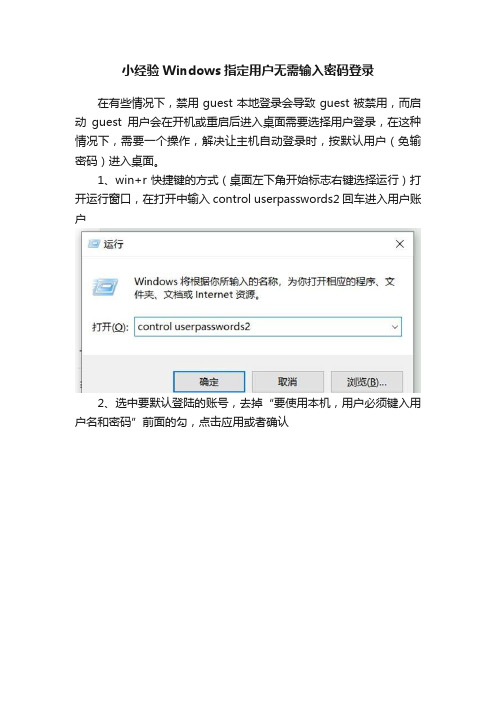
小经验Windows指定用户无需输入密码登录
在有些情况下,禁用guest本地登录会导致guest被禁用,而启动guest用户会在开机或重启后进入桌面需要选择用户登录,在这种情况下,需要一个操作,解决让主机自动登录时,按默认用户(免输密码)进入桌面。
1、win+r快捷键的方式(桌面左下角开始标志右键选择运行)打开运行窗口,在打开中输入control userpasswords2回车进入用户账户
2、选中要默认登陆的账号,去掉“要使用本机,用户必须键入用户名和密码”前面的勾,点击应用或者确认
3、输入要登录系统的用户administrator的密码,点击确定,当主机重启后默认无需密码以administrator登录系统。
windowns和xp访问局域网不用密码设置
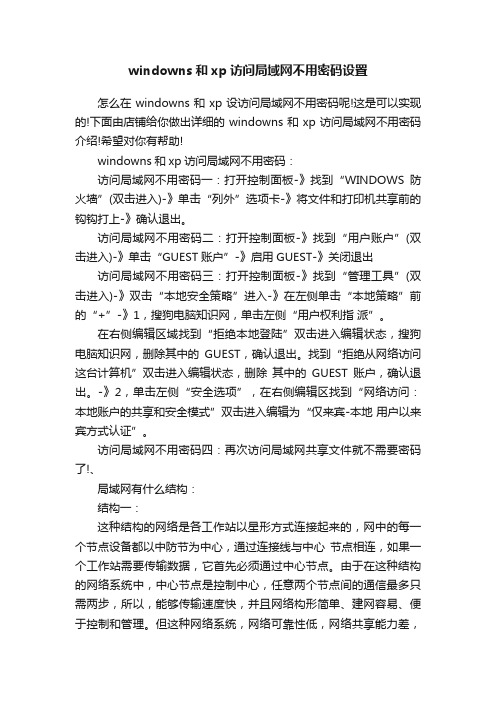
windowns和xp访问局域网不用密码设置怎么在windowns和xp设访问局域网不用密码呢!这是可以实现的!下面由店铺给你做出详细的windowns和xp访问局域网不用密码介绍!希望对你有帮助!windowns和xp访问局域网不用密码:访问局域网不用密码一:打开控制面板-》找到“WINDOWS防火墙”(双击进入)-》单击“列外”选项卡-》将文件和打印机共享前的钩钩打上-》确认退出。
访问局域网不用密码二:打开控制面板-》找到“用户账户”(双击进入)-》单击“GUEST账户”-》启用GUEST-》关闭退出访问局域网不用密码三:打开控制面板-》找到“管理工具”(双击进入)-》双击“本地安全策略”进入-》在左侧单击“本地策略”前的“+”-》1,搜狗电脑知识网,单击左侧“用户权利指派”。
在右侧编辑区域找到“拒绝本地登陆”双击进入编辑状态,搜狗电脑知识网,删除其中的GUEST,确认退出。
找到“拒绝从网络访问这台计算机”双击进入编辑状态,删除其中的GUEST账户,确认退出。
-》2,单击左侧“安全选项”,在右侧编辑区找到“网络访问:本地账户的共享和安全模式”双击进入编辑为“仅来宾-本地用户以来宾方式认证”。
访问局域网不用密码四:再次访问局域网共享文件就不需要密码了!、局域网有什么结构:结构一:这种结构的网络是各工作站以星形方式连接起来的,网中的每一个节点设备都以中防节为中心,通过连接线与中心节点相连,如果一个工作站需要传输数据,它首先必须通过中心节点。
由于在这种结构的网络系统中,中心节点是控制中心,任意两个节点间的通信最多只需两步,所以,能够传输速度快,并且网络构形简单、建网容易、便于控制和管理。
但这种网络系统,网络可靠性低,网络共享能力差,并且一旦中心节点出现故障则导致全网瘫痪。
折叠树形结构结构二:树形结构网络是天然的分级结构,又被称为分级的集中式网络。
其特点是网络成本低,结构比较简单。
在网络中,任意两个节点之间不产生回路,每个链路都支持双向传输,并且,网络中节点扩充方便、灵活,寻查链路路径比较简单。
不用登陆密码也能进路由器,适用于TP、磊科、腾达等
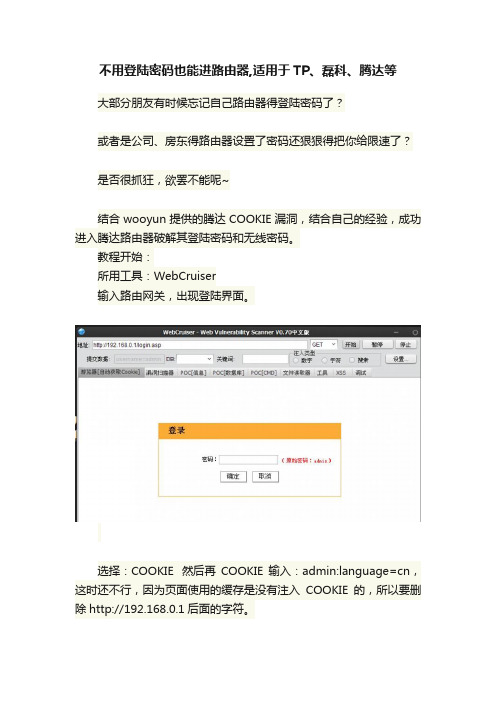
不用登陆密码也能进路由器,适用于TP、磊科、腾达等大部分朋友有时候忘记自己路由器得登陆密码了?或者是公司、房东得路由器设置了密码还狠狠得把你给限速了?是否很抓狂,欲罢不能呢~结合wooyun提供的腾达COOKIE漏洞,结合自己的经验,成功进入腾达路由器破解其登陆密码和无线密码。
教程开始:所用工具:WebCruiser输入路由网关,出现登陆界面。
选择:COOKIE 然后再COOKIE输入:admin:language=cn,这时还不行,因为页面使用的缓存是没有注入COOKIE的,所以要删除http://192.168.0.1后面的字符。
点击开始,点击开始,有木有发现可以绕过密码登陆,也就是免密码登陆管理路由器了。
无线密码一目了然。
现在我们来获取路由的登陆密码吧,当然你可以备份路由设置,在后用记事本打开配置文件,在配置文件里查找登陆密码,我们现在讲解另一种方式。
选择工具,然后点击获取源码。
在这里我们看到拨号的账号和密码还有无线密码。
现在我们开始获取管理密码吧,在工具的地址栏输入:http://192.168.0.1/advance.asp然后点击获取当前地址源码。
找到路由的备份文件就好了,密码就在里面。
腾达的备份文件是RouterCfm.cfg。
在工具的地址栏输入:http://192.168.0.1/cgi-bin/DownloadCfg/RouterCfm.cfg,然后点获取当前地址源码。
拖动滚动条找到“http_passwd”,这就是路由器的登陆密码。
(也可以复制全部代码到记事本,然后F3,查找“http_passwd”)好了,至此,腾达路由器密码以成功破解。
wifi怎么设置为没密码

wifi怎么设置为没密码
wifi已经无处不在,已经深入到我们日常生活的没一个角落,如何才能避免密码被解除呢,那就要定期更新密码设置。
下面是店铺给大家整理的一些有关wifi设置为没密码的方法,希望对大家有帮助!
wifi设置为没密码的方法
首先你得手机或电脑必须是连接在需要修改的wifi的网内的,无线连接或有限连接均可!在你的浏览器地址栏输入192.168.1.1回车。
注意这个IP地址TP-link是192.168.1.1,D-link是192.168.0.1。
根据你使用的品牌有所差异!具体可以在无线路由器的背部标签可见,同时默认用户名和密码也可以看到!
如果你没有修改用户名和密码的话,在登陆框输入你设备标签上额用户名密码登陆即可!
在设置页面选择无线设置--无线安全设置,选择WPA-PSK/WPA2-PSK加密方式,在PSK密码框输入你要设置或修改的密码!注意密码要求8-63个ASCII码字符或8-64个十六进制字符!就是至少8位!设置完成后点击下方保存按钮,设置成功!
设置完成后,在你的wifi列表里选择你的wifi!要求输入你设定的密码,连接成功!
END。
win10怎么设置不需要密码访问共享文件
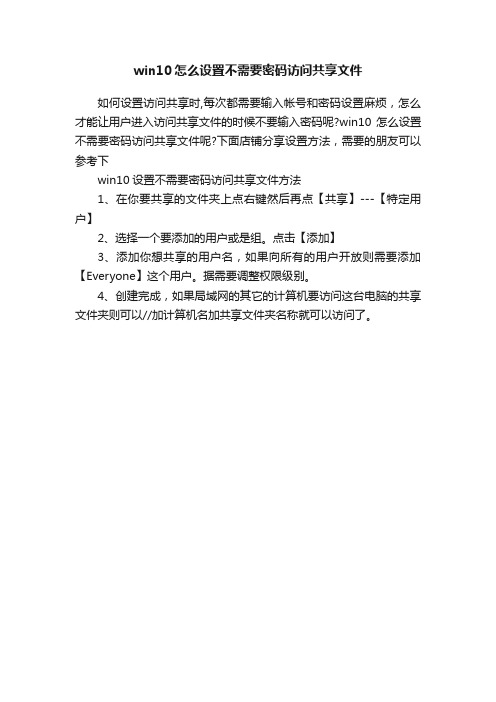
win10怎么设置不需要密码访问共享文件
如何设置访问共享时,每次都需要输入帐号和密码设置麻烦,怎么才能让用户进入访问共享文件的时候不要输入密码呢?win10怎么设置不需要密码访问共享文件呢?下面店铺分享设置方法,需要的朋友可以参考下
win10设置不需要密码访问共享文件方法
1、在你要共享的文件夹上点右键然后再点【共享】---【特定用户】
2、选择一个要添加的用户或是组。
点击【添加】
3、添加你想共享的用户名,如果向所有的用户开放则需要添加【Everyone】这个用户。
据需要调整权限级别。
4、创建完成,如果局域网的其它的计算机要访问这台电脑的共享文件夹则可以//加计算机名加共享文件夹名称就可以访问了。
- 1、下载文档前请自行甄别文档内容的完整性,平台不提供额外的编辑、内容补充、找答案等附加服务。
- 2、"仅部分预览"的文档,不可在线预览部分如存在完整性等问题,可反馈申请退款(可完整预览的文档不适用该条件!)。
- 3、如文档侵犯您的权益,请联系客服反馈,我们会尽快为您处理(人工客服工作时间:9:00-18:30)。
不用再在登录域时输入用户名密码的办法~~
非安全考虑,仅为了方便,慎用
开始菜单运行regedit 并找到以下注册表项:
HKEY_LOCAL_MACHINE\SOFTWARE\Microsoft\Windows
NT\CurrentVersion\Winlogon
使用您平时登录时键入的值建立您的域名、帐户名和密码。
必须指定下列值:DefaultDomainName、DefaultUserName 和DefaultPassword。
备注:DefaultDomainName 和DefaultUserName 值必须已存在。
DefaultPassword 可以是尚不存在的。
如果它不存在,请创建它:为此,您需要:
1. 在编辑菜单上,单击添加项。
2. 在值名称框中,键入DefaultPassword。
3. 在数据类型框中,单击REG_SZ。
4. 单击确定。
5. 在字符串编辑器框中键入密码。
单击确定并保存您的更改。
6. 在编辑菜单上,单击添加值。
在值名称框中键入AutoAdminLogon。
单击数据类型框中的REG_SZ。
在字符串框中输入1。
保存更改。
7. 重启计算机。
备注:如果未指定DefaultPassword 字符串,则Windows 就自动将AutoAdminLogon 项的值从 1 (true) 更改为0 (false)。
这样就禁用了AutoAdminLogon 功能。
